

By Gina Barrow, Last updated: January 11, 2024
"Aiuto! Stavo cercando di ripulire la mia galleria rimuovendo foto e video vecchi e non importanti, ma non riesco a trovare la piccola icona del cestino in basso. Perché non riesco a eliminare le foto dal mio iPhone?? Il vostro aiuto è molto apprezzato. Grazie"
Tutti adorano scattare foto sul proprio iPhone e fortunatamente iPhone ha una configurazione organizzata della galleria in cui è possibile modificare e gestire facilmente i contenuti multimediali.
L'app Foto ti consente anche di sincronizzare foto e video su iCloud tramite la Libreria foto di iCloud mentre hai ancora la possibilità di eseguire il backup di questi contenuti su iTunes.
Di recente, c'è stata una tendenza in corso in cui alcuni utenti non sono in grado di eliminare alcune delle loro foto sull'app Foto.
Quindi, per rispondere alla domanda "Perché non riesco a eliminare le foto dal mio iPhone?? " ecco i motivi completi per cui ciò sta accadendo e quali potrebbero essere le migliori soluzioni che puoi fare. Scoprire!
Parte 1: Perché non riesco a eliminare le foto dal mio iPhone? - Possibili ragioniParte 2: come eliminare definitivamente le foto su iPhoneParte 3: come organizzare e gestire le tue fotoParte 4: Riepilogo
Ci sono diversi motivi per cui non puoi cancellare una foto o un album sul tuo iPhone. A volte, potrebbe essere a causa del tipo di album sul tuo dispositivo. Scopri i diversi tipi di album sul tuo iPhone e se puoi modificarne o eliminarne i contenuti.
Probabilmente potresti aver creato nuovi album nella tua galleria per gestirli facilmente come un album diverso per le tue vacanze recenti e altro ancora. Questo può essere fatto facilmente toccando l'icona più (+), aggiungendo il nome del tuo album e iniziare ad aggiungere le foto.
Gli album appena creati sul tuo iPhone ti permetteranno di modificare ed eliminare l'intero album. Tuttavia, l'eliminazione delle foto o dell'album rimarrà in altri album come Photo Stream e Collezioni.
D'altra parte, non puoi eliminare le foto o gli album trasferiti da iTunes sul tuo iPhone. Se desideri eliminare l'intero album o alcune foto in esso, devi passare su iTunes per rimuoverle.
Dopo aver rimosso alcune foto o un album sul tuo Mac o PC, devi sincronizzare nuovamente iTunes per applicare le modifiche.
Se hai scaricato un'app per album e hai finalmente deciso di eliminare le foto in essa contenute, puoi facilmente farlo.
Panorama, Slo-mo, Selfie, Video e altro sono gli ultimi album che puoi trovare su dispositivi iOS aggiornati di recente. Sebbene sia possibile trovare tutte le foto in un album, è possibile gestirle facilmente tramite uno di questi nuovi album.
Tuttavia, non è possibile eliminare questi album, ma è possibile cancellare il contenuto della foto.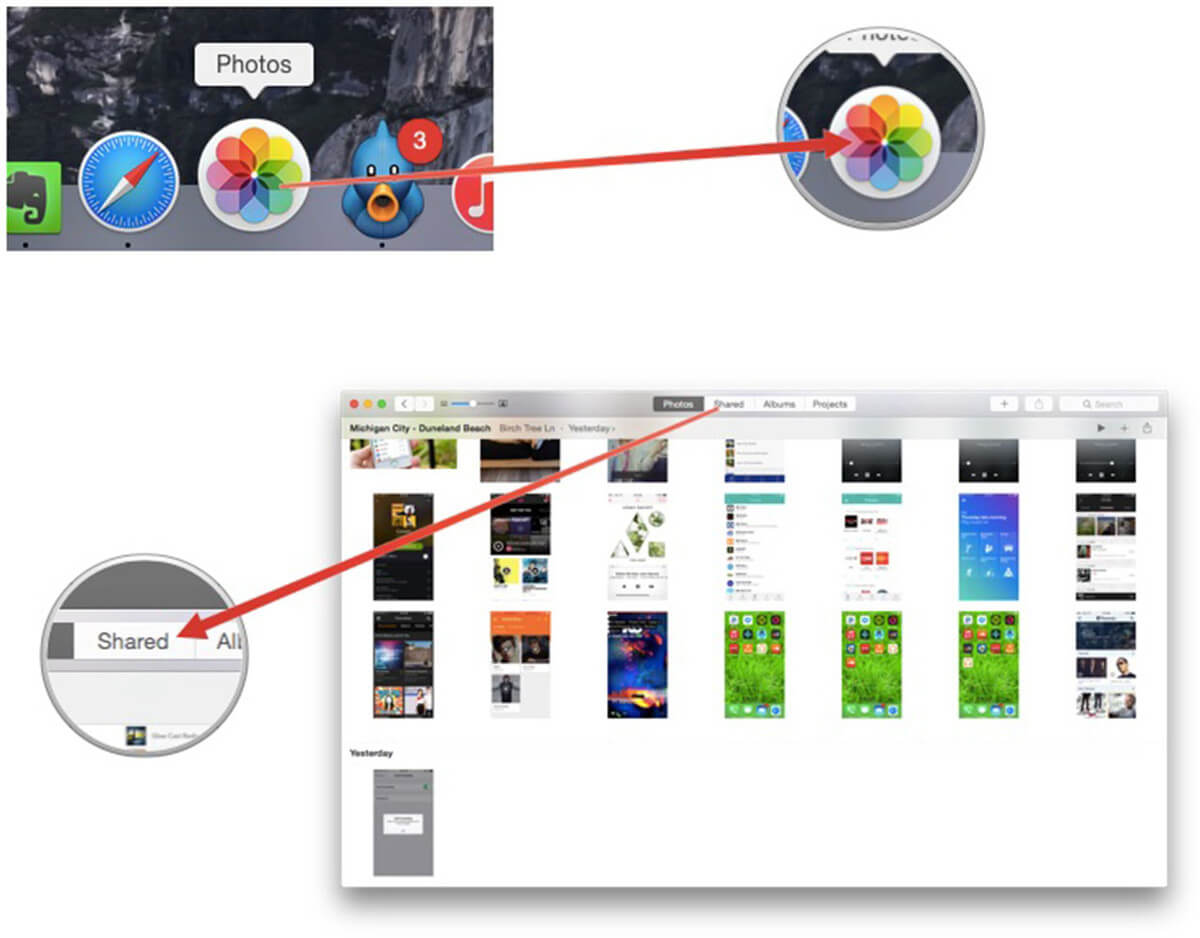
Foto e video occupano molto spazio sul tuo iPhone e la maggior parte delle volte, questi sono i motivi principali per cui il tuo dispositivo inizia a rallentare o a memoria insufficiente.
Hai la possibilità di trasferire le tue foto per sicurezza o puoi anche eliminarle definitivamente dal tuo dispositivo.
Eliminare le foto su iPhone è facile; basta aprire l'immagine e toccare l'icona del cestino in basso. Successivamente, è necessario aprire l'album Eliminati di recente sul telefono per rimuovere in modo permanente le immagini in caso contrario; le foto rimarranno sull'iPhone per 30 giorni prima di essere eliminate definitivamente.
iCloud è un'altra opzione di backup per iPhone in cui puoi facilmente sincronizzare le tue foto, tuttavia potresti avere difficoltà a eliminare le foto quando è attivato l'ottimizzazione dell'archiviazione iPhone.
Devi prima disattivarlo per cancellare le foto, ecco come:
Puoi anche scegliere di disabilitare la Libreria di foto di iCloud ma assicurati di aver eseguito il backup delle foto.
Ecco un altro modo per eliminare definitivamente le foto dall'iPhone.
Tuttavia, questa guida è un po 'complicata, quindi devi seguire attentamente le istruzioni.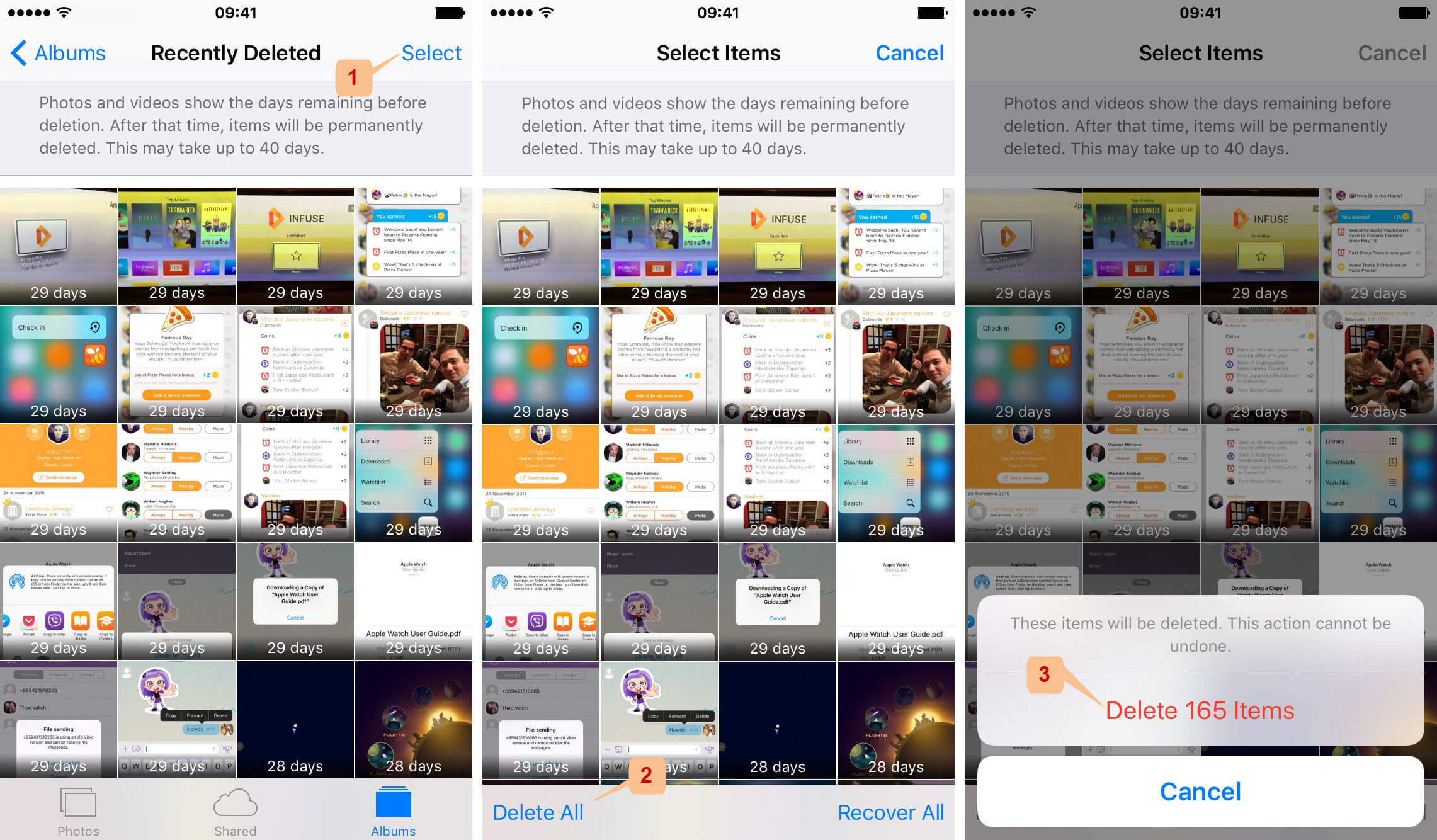
È molto più semplice gestire una galleria organizzata piuttosto che avere tutte le tue foto in un unico posto. Avere una libreria di foto gestita ti semplifica il backup o il trasferimento su altri dispositivi o piattaforme di archiviazione.
Devi ricordare che è necessario eseguire i backup per evitare la perdita di dati, sia che si utilizzi un iCloud o iTunes. Oltre a questi due, ecco altre opzioni che puoi usare per salvare le tue foto:
Se stai trovando il modo di trasferire le tue foto in modo da poter risparmiare spazio sul tuo iPhone, Trasferimento telefonico FoneDog è la scelta migliore. Questo programma ti aiuterà a trasferire le tue foto e altri contenuti su un altro dispositivo e funge anche da backup in cui puoi facilmente esportare le immagini in qualsiasi momento.
In questo articolo, siamo stati in grado di rispondere alla domanda "Perché non riesco a eliminare le foto dal mio iPhone??'I possibili motivi potrebbero effettivamente dipendere dal tipo di album in cui hai salvato le foto.
Alcuni non ti permetteranno di eliminare l'intero album perché sono precaricati mentre d'altra parte, potrebbe essere perché hai attivato l'ottimizzazione dell'archiviazione iPhone. Puoi semplicemente disabilitare questa funzione in modo da poter cancellare le immagini che desideri.
Oltre a ciò, ti abbiamo anche dato altri modi su come eliminare definitivamente le immagini su iPhone, nonché opzioni su come gestire le tue foto e i contenuti multimediali. Spero che questo articolo ti abbia aiutato a gestire il tuo iPhone in modo efficace.
Scrivi un Commento
Commento
FoneDog iOS Toolkit
There are three ways to retrieve deleted data from an iPhone or iPad.
Scarica Gratis Scarica GratisArticoli Popolari
/
INTERESSANTENOIOSO
/
SEMPLICEDIFFICILE
Grazie! Ecco le tue scelte:
Excellent
Rating: 4.8 / 5 (Basato su 97 rating)